更改转场的样式
若要手动更改转场的样式,您必须先关闭自动转场。
- 在时间线中打开影片后,选取浏览器顶部的“转场”。若要预览转场,请浏览该转场。
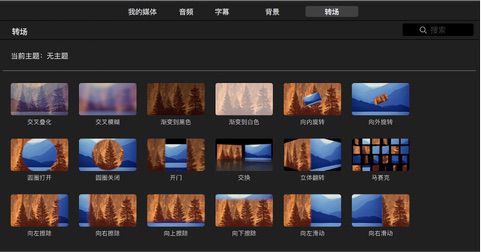
- 浏览转场以查找要使用的新转场。
- 将新转场拖到时间线中要替换的转场的转场图标
 上。新转场将替换旧转场。
上。新转场将替换旧转场。
更改转场的时间长度
- 在时间线中,连按要更改的转场。
- 在转场控制中,连按“时间长度”栏,然后键入秒数。
- 点按“应用”。所选转场的时间长度将更改为输入的时间长度。如果输入的值长于与转场相邻的片段长度允许的值,转场时间长度将尽可能延长,而且新时间长度将显示在“时间长度”栏中。
移动转场
- 在没有转场的任何两个片段之间拖移转场。
更改影片中的所有转场
在片段间应用转场后,您可以将影片中其他所有的转场都更改为相同的类型和时间长度。
- 在时间线中,连按要应用到影片中其余转场中的转场。
- 在转场控制中个,点按“全部应用”。
编辑使用多个元素的转场
部分转场包含可编辑的元素。例如,“漫画书 3”转场(漫画主题的一部分)将显示多个窗口,每个窗口都显示用于影片的附加片段。
- 在时间线中,选择要编辑的转场。如果转场使用多个元素,帧标记将显示在时间线中的各个点。这些标记表示用于填充转场中使用的其他可见片段的锚定帧。
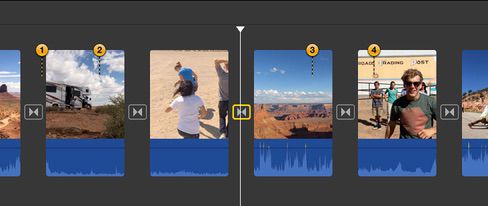
- 若要更改转场使用的片段部分,请将帧标记拖到新位置。播放时,转场将使用从帧标记表示的帧开始的片段。
未经允许不得转载:Mac大学 » iMovie 使用图文教程 – 修改转场
 Mac大学
Mac大学
评论前必须登录!